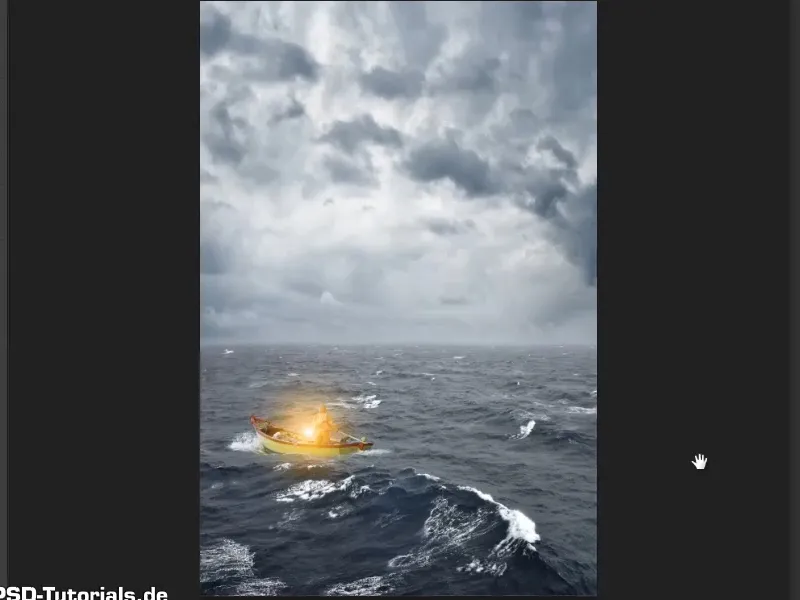Hinweis: Das Tutorial "Lampe freistellen und zum Leuchten bringen" ist eine Textversion des zugehörigen Video-Trainings von Marco Kolditz. Die Texte können daher durchaus auch einen umgangssprachlichen Stil aufweisen.
Schritt 1
Die hellen Konturen sind inzwischen mit dem Kopierstempel-Werkzeug aus dem Bild entfernt und die Lampe kann nun verwendet werden.
Entfernt jetzt die Ebene "Hintergrund", indem ihr sie auf das Mülleimer-Symbol zieht (1). Markiert dann die beiden übrigen Ebenen und drückt Strg+E (2). Dadurch werden beide Ebenen zu einer zusammengefasst. Diese neue Ebene kann in "Lampe" umbenannt werden (3)..webp?tutkfid=55233)
Schritt 2
Mit dem Verschieben-Werkzeug zieht ihr die Lampe auf das Meer-Bild.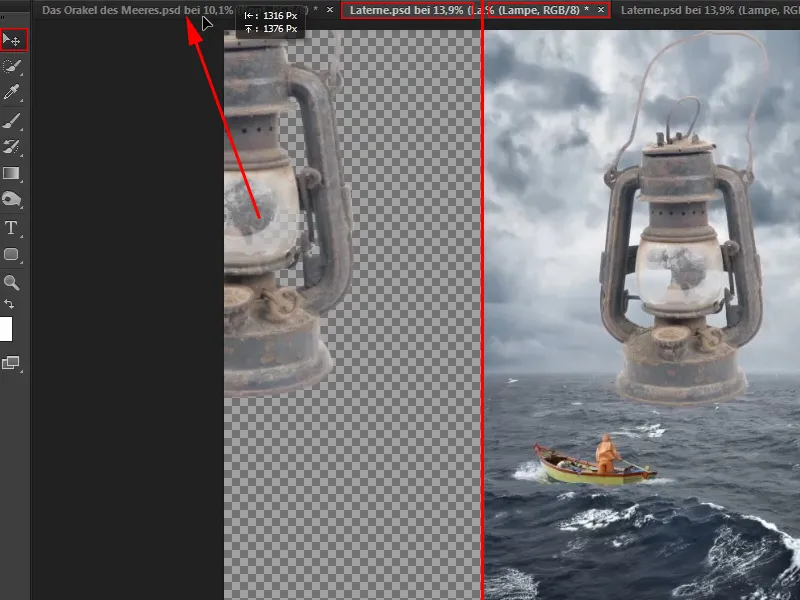
Schritt 3
Ein Bild, das ihr auf einem anderen Bild platziert habt, solltet ihr immer und ohne Ausnahme zuerst in ein Smartobjekt konvertieren. Dazu klickt ihr mit der rechten Maustaste auf einen freien Bereich der Ebene und wählt In Smartobjekt konvertieren (1).
Damit ist die höchste Bildqualität gewährleistet, wenn das Objekt anschließend skaliert wird. Nun könnt ihr die Laterne kleiner machen und dort platzieren, wo sie hingehört (2).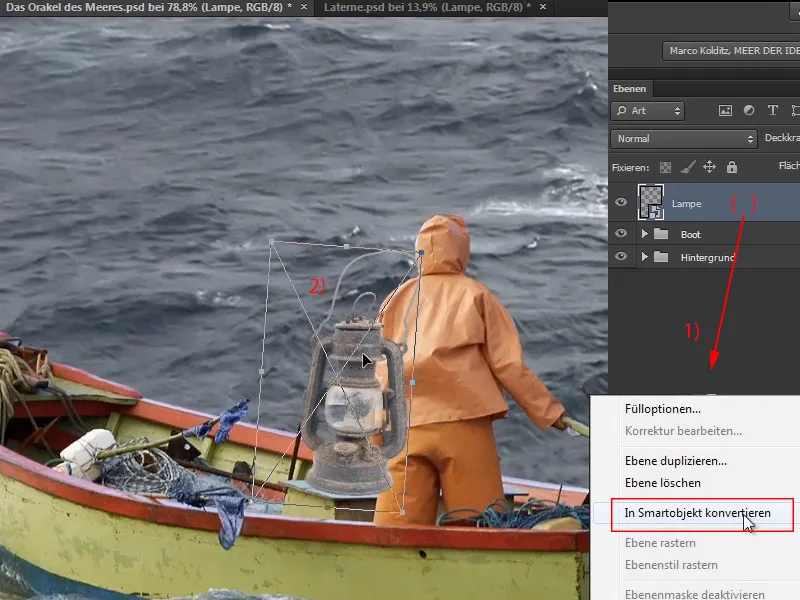
Eigentlich hätten die hellen Konturen gar nicht mit so viel Aufwand entfernt werden müssen, weil die Laterne im Vergleich zum Gesamtbild sowieso sehr klein ist und die hellen Linien gar nicht aufgefallen wären. Aber wer weiß, vielleicht braucht man später mal eine Laterne und dann hat man alles schon schön freigestellt.
Schritt 4
Mit Strg+T verwandelt sich der Mauszeiger an den Eckpunkten der Lampe in einen Doppelpfeil, mit dem man das Objekt dann auch drehen kann. So passt nicht nur die Größe, sondern auch die Position der Laterne.
Allerdings soll die Lampe hinter dem Bootsmann stehen und zum Teil von dessen Arm verdeckt werden …
Schritt 5
Damit die Lampe optisch hinter dem Bootsmann erscheint, könntet ihr den kompletten Arm des Mannes freistellen und ihn über die Lampe legen.
Marco empfiehlt im Video-Training aber, eine Maske anzulegen und den entsprechenden Bereich der Lampe einfach wegzumaskieren. Dazu klickt ihr auf das Maskensymbol (1) und legt damit eine Maske an. Anschließend wählt ihr den Pinsel aus (2).
Als Vordergrundfarbe wird Schwarz benötigt. Sollte Weiß eingestellt sein, genügt der Shortcut X, um zwischen Vorder- und Hintergrundfarbe zu wechseln. (3)
Stellt sicher, dass die Maske aktiviert ist, und malt dann mit dem Pinsel über die Bereiche der Lampe, die verschwinden sollen (4).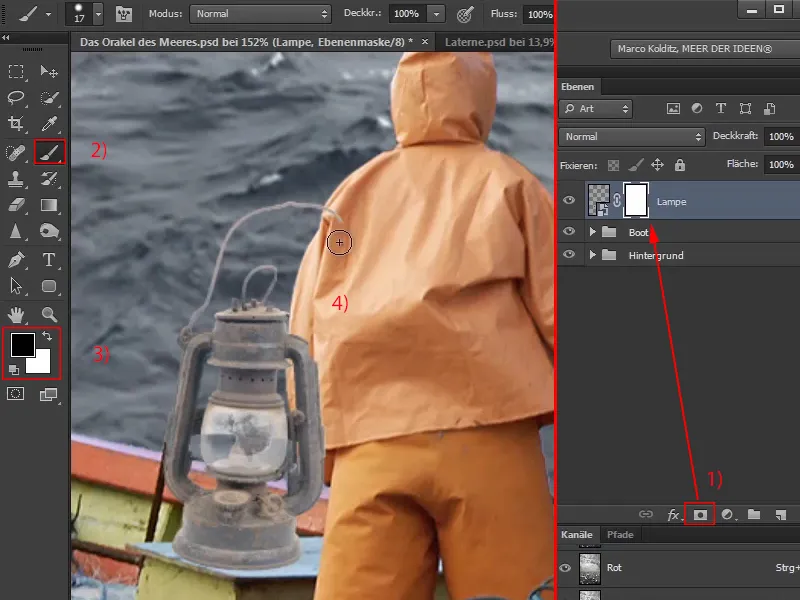
Schritt 6
Hier weiß man vielleicht nicht, wie weit der Ärmel genau geht. Da könnt ihr einfach großzügig drübermalen und anschließend mit X die Vordergrundfarbe auf Weiß wechseln. Damit könnt ihr die zu viel entfernten Bereiche der Maske gezielt rückgängig machen.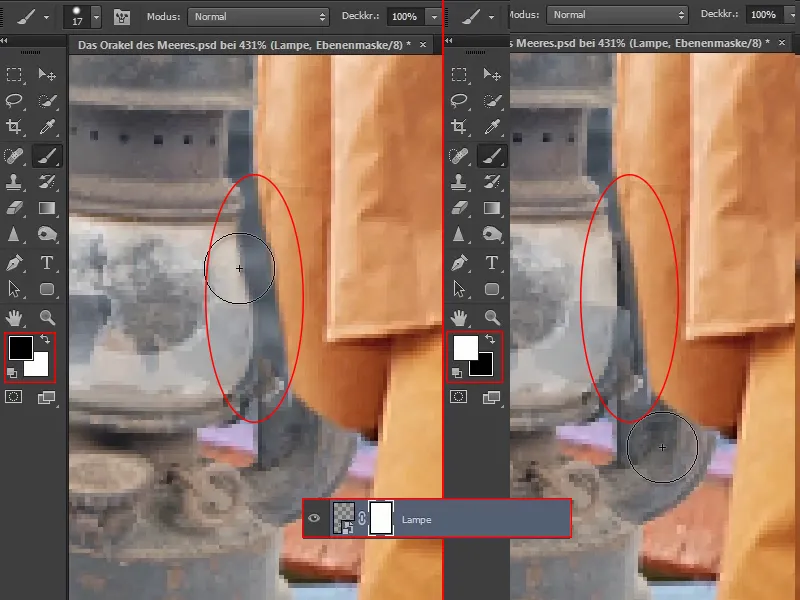
Schritt 7
Jetzt sieht es aus, als stünde die Laterne hinter dem Bootsmann. Wenn ihr sie aber nun zum Beispiel noch ein Stück nach links ziehen wollt, passt es möglicherweise nicht mehr, weil ja einige Teile wegen der bearbeiteten Maske nicht mehr sichtbar sind. Dafür gibt es einen Trick:
Wenn ihr dieses Kettensymbol anklickt, …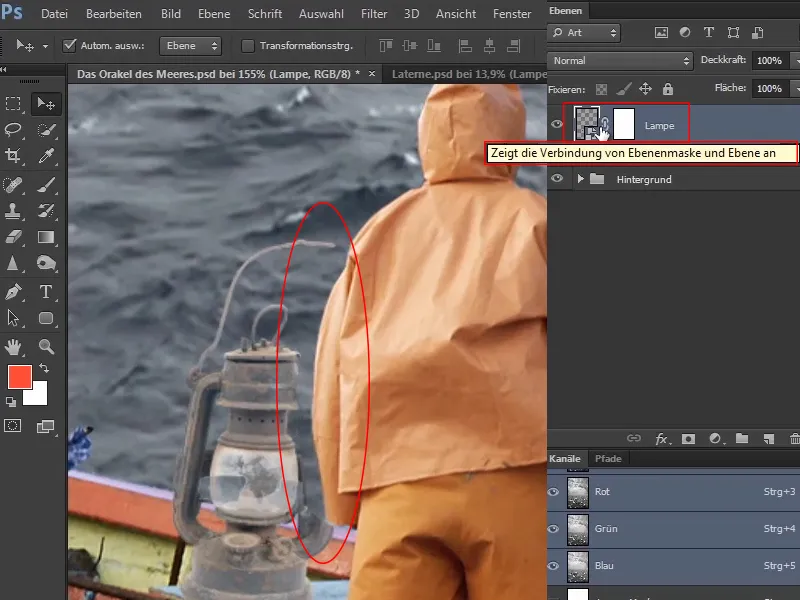
… verschwindet es und man kann die Laterne verschieben, während die Maske erhalten bleibt. Das Bild wurde also von der Maske entkoppelt, sodass die beiden nun unabhängig voneinander bewegt werden können.
Je nachdem, wie man das Objekt dann bewegen will, müsste dann natürlich die Maske noch entsprechend angepasst werden, aber in dem Fall reicht das vollkommen aus.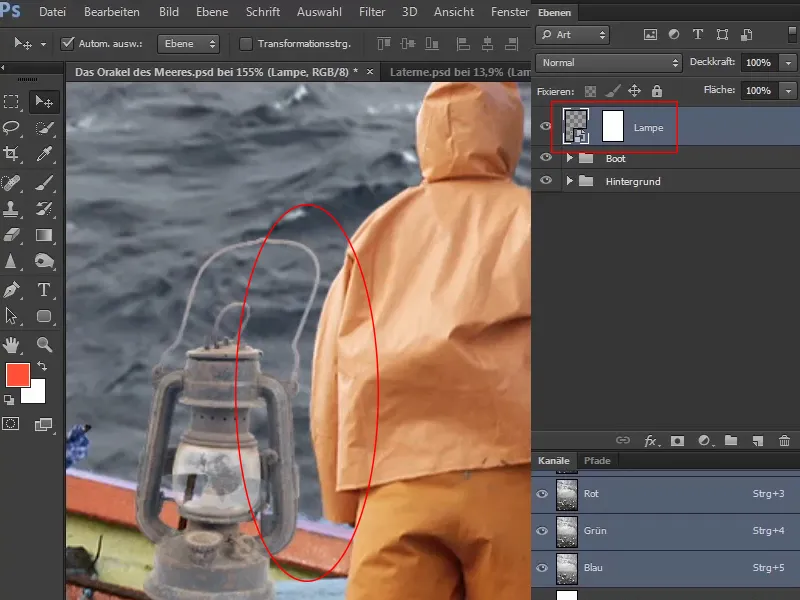
Man könnte theoretisch auch die Maske anklicken und bewegen, was in diesem Fall zwar wenig Sinn macht, aber es wäre möglich.
Schritt 8
Der Kontrast der Laterne ist ziemlich gering im Vergleich zur Umgebung.
Um das zu ändern, klickt ihr die Ebene "Lampe" an und dann das Symbol für die Einstellungsebenen. In der Auswahl wählt ihr Gradationskurven … aus. Dann öffnet sich das Dialogfenster Gradationskurven mit der Diagonale und dem Histogramm im Hintergrund. Das ist folgendermaßen zu lesen:
Auf der linken Seite befinden sich alle dunklen Pixel bzw. Bildinformationen, rechts die weißen Bereiche, in der Mitte die gräulichen Bereiche, also die Mittelwerte.
Wie man an der Verteilung im Histogramm sieht, gibt es hier nur sehr wenige ganz schwarze Pixel und sehr wenige ganz weiße Pixel. Dafür aber sehr viele gräuliche Pixel.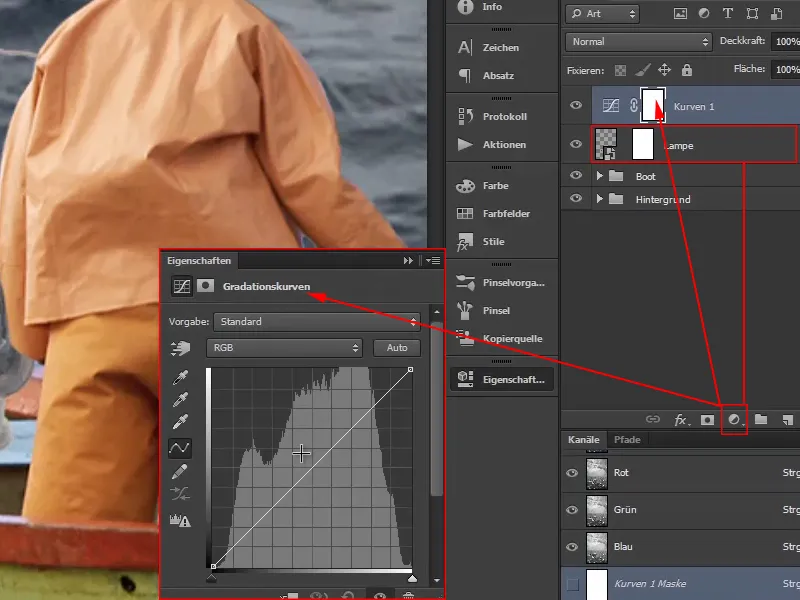
Schritt 9
Legt nun zuerst die Mittelwerte fest, indem ihr in der Mitte einmal auf die Diagonale klickt und damit quasi einen Nagel reinschlagt. Weiter passiert nichts, es sei denn, ihr verschiebt den Punkt ganz bewusst.
Um Bereiche im Bild heller zu machen, klickt ihr ungefähr auf die Mitte der oberen Hälfte, haltet die Maustaste gedrückt und zieht die Diagonale ein wenig nach oben. Dadurch bewegt sich die Diagonale ein bisschen wie eine S-Kurve.
Ähnlich verfahrt ihr mit der unteren Hälfte: Klickt ungefähr in die Mitte und zieht die Kurve mit gedrückter Maustaste ein Stück nach unten. Dadurch werden die dunklen Partien dunkler.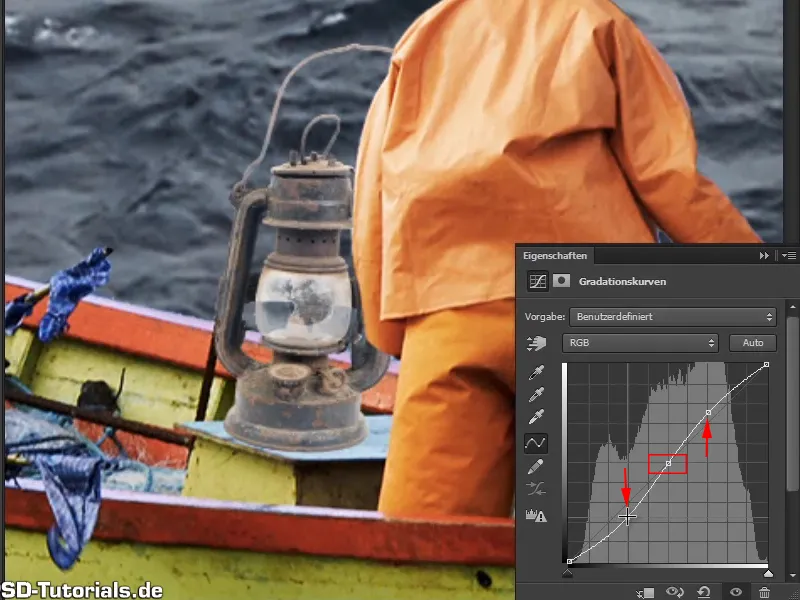
Wenn ihr das Augensymbol gedrückt haltet, könnt ihr das Vorher und Nachher vergleichen.
Und wie man sieht, wirken sich die Änderungen aufs gesamte Bild aus.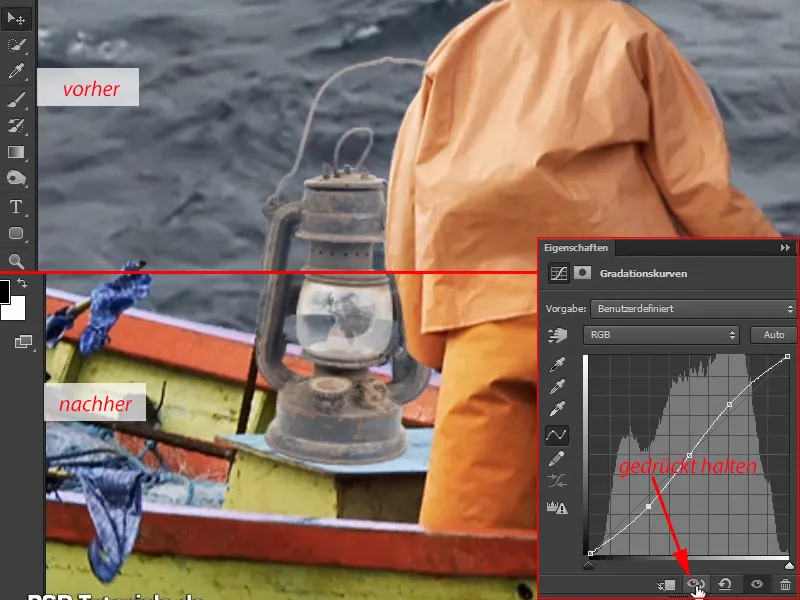
Natürlich soll sich die Änderung der Gradationskurve nicht auf das gesamte Bild auswirken, sondern nur auf die Lampe.
Deshalb erstellt ihr wieder eine Schnittmaske, sodass sich alle Änderungen nur auf die Lampe auswirken.
Vorhin habt ihr das mit gedrückter Alt-Taste und Mausklick zwischen die Ebenen gemacht. In diesem Dialogfenster wird aber gleich ein Symbol für die Schnittmaske mit angeboten und es genügt, einmal draufzuklicken. Und schon wirken sich alle Änderungen wirklich nur auf die Lampe aus.
Man sieht an dem kleinen Pfeil an der Ebene, dass eine Schnittmaske erstellt wurde. Wollt ihr sie wieder entfernen, klickt ihr einfach noch mal auf das Symbol im Dialogfenster.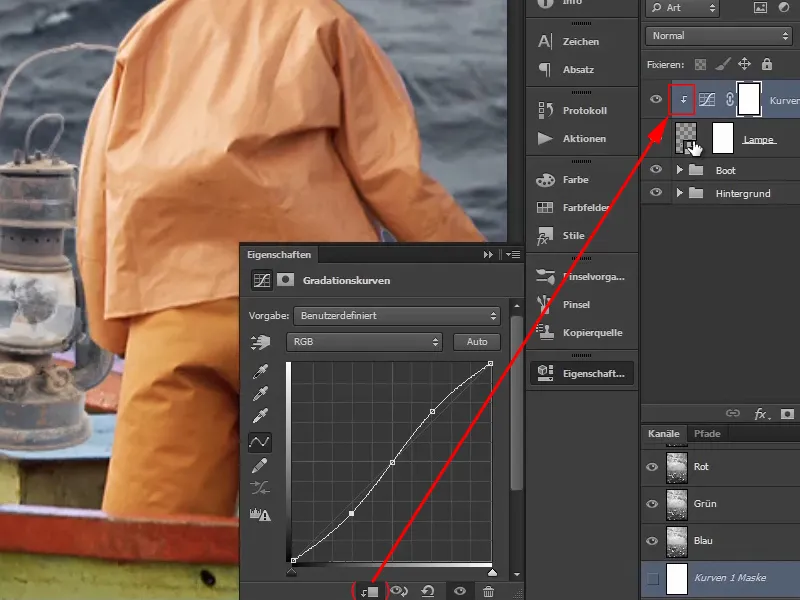
Schritt 10
Die Veränderung der Gradationskurve wirkt sich auch auf die Farbsättigung aus. Wenn ihr beispielsweise den unteren Teil der Kurve noch weiter nach unten zieht, wird das Braun der Lampe richtig rostig. Aber das soll nicht passieren.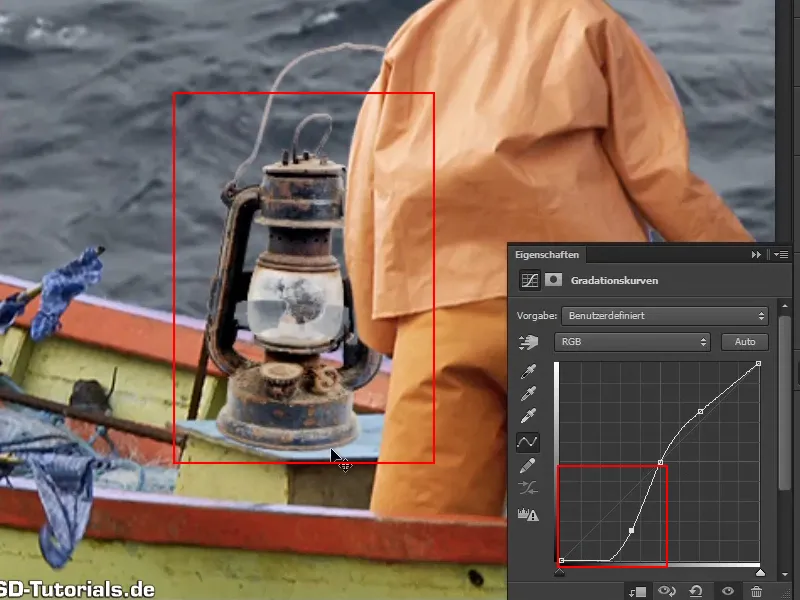
Klickt deshalb wieder die Ebene "Kurven 1" an und wählt in den Ebenenmodi Luminanz aus.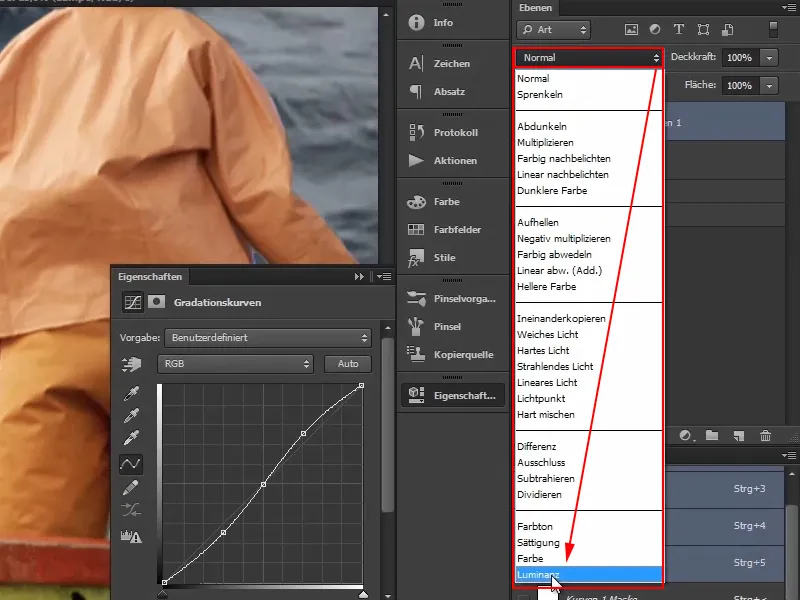
Die Veränderungen wirken sich damit nur auf die Helligkeitsinformationen des Bildes oder der Lampe aus. Nicht auf die Farben.
Das heißt, wenn ihr die Gradationskurve herunterzieht, wird es zwar dunkler, aber nicht kräftiger. Es macht auch bei vielen anderen Bildern Sinn, dass man den Kontrast erhöhen kann, ohne dass automatisch auch gleich die Farben mit verstärkt werden.
Nun könnt ihr also die Kurven so anpassen, bis die Lampe sich gut ins Bild einfügt und es euch gefällt. Nur nicht übertreiben. Wenn ihr später die Farbstimmung des Bildes anpasst, wird sich die Lampe noch weitaus schöner ins restliche Bild integrieren.
So sieht es gut aus:
Schritt 11
Es werde Licht. Nun soll die Laterne zum Leuchten gebracht und damit ein schöner Kontrast zum sonstigen kühl-bläulichen Look des Bildes geschaffen werden. Denn es kommt ja noch die große Maske in die obere rechte Bildhälfte, die ebenfalls von Blau dominiert sein wird. Da Orange die Komplementärfarbe zu Blau ist, werden das orange Männchen und die helle Lampe einen schönen Kontrast dazu bilden.
Wie bringt ihr nun die Laterne zum Leuchten? Ihr fasst alle Ebenen, die zur Lampe gehören, in einer Gruppe zusammen und benennt sie in "Lampe" um.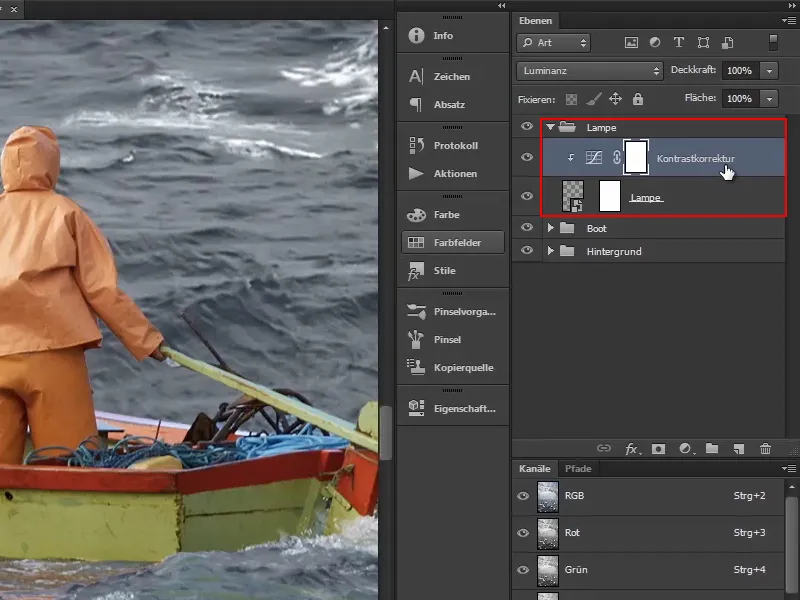
Klickt dann die oberste Ebene ("Kontrastkorrektur") an. Ihr wollt gleich eine Farbflächenebene erstellen und wählt deshalb die oberste Ebene aus, denn die neue Ebene wird darüber erstellt.
Schritt 12
Dann wählt ihr per Klick auf das Symbol Neue Füll- oder Einstellungsebene erstellen die Option Farbfläche… aus (1).
Die voreingestellte Farbe ist in diesem Fall gar nicht so wichtig; bestätigt einfach mit OK (2).
Nun soll die Maske invertiert werden. Wählt sie an und drückt Strg+I (3)..webp?tutkfid=55249)
Schritt 13
So sieht alles schon wieder besser aus.
Dann erstellt ihr einen rauschgelben Schimmer, indem ihr auf das rote Feld in der Ebene doppelklickt und eine orange Farbe auswählt. Bestätigt die Farbe mit OK. Die Ebene benennt ihr dann in "Leuchtfarbe" um.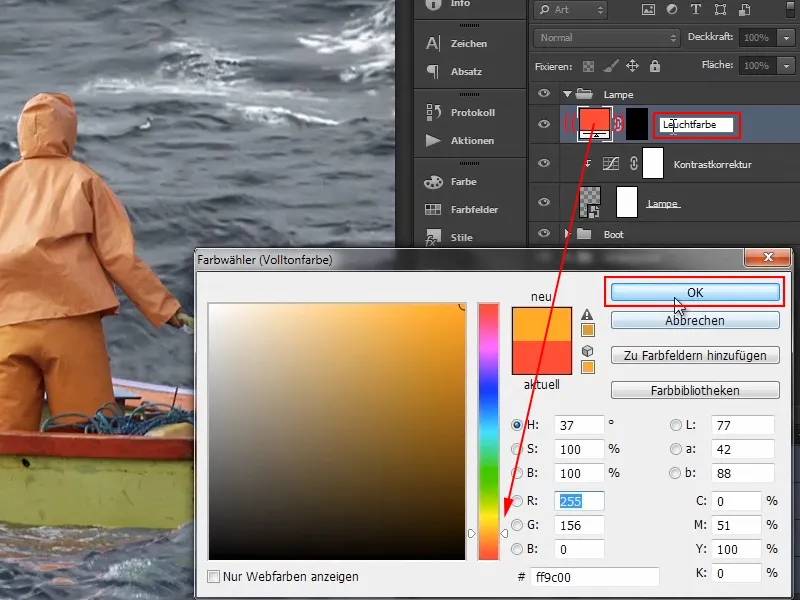
Schritt 14
Auf dieselbe Weise erstellt ihr nun eine weitere Farbflächenebene.
Wählt also nach einem Klick auf das Symbol zur Erstellung von Einstellungsebenen wieder Farbfläche … aus, nehmt als Farbe Weiß und bestätigt mit OK. Dann klickt ihr auf die Maske und invertiert mit Strg+I.
Diese Ebene benennt ihr um in "Lichtpunkt".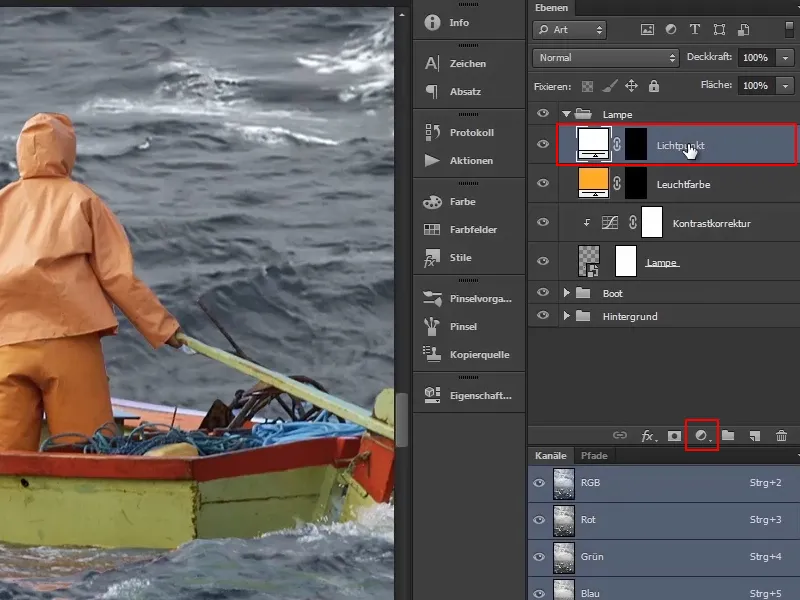
Schritt 15
Als Erstes kümmert ihr euch darum, dass die Lampe leuchtet. Wählt die Maske der Ebene "Leuchtfarbe" an. Nun nehmt ihr einen großen, weichen Pinsel und als Vordergrundfarbe Weiß.
Mit gedrückter Alt-Taste und gedrückter rechter Maustaste könnt ihr die Pinselgröße direkt verändern, wenn ihr die Maus dann noch nach rechts (vergrößern) oder links (verkleinern) bewegt.
Das kleine Kreuz im Zentrum des Pinsels platziert ihr nun genau dort, wo sich die Lampe befindet, und klickt einmal.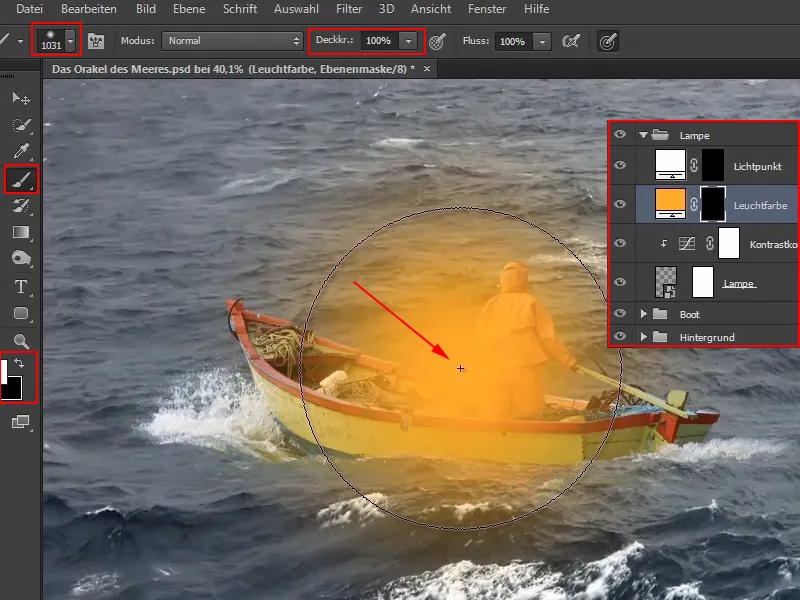
Damit ist schon die Leuchtfarbe definiert.
Schritt 16
Damit sich das noch besser integriert, wählt ihr nun bei aktiver Ebene "Leuchtfarbe" den Ebenenmodus Negativ multiplizieren aus, weil das auffällt.
Für alle, die sich mit den Ebenenmodi noch nicht so gut auskennen, erläutert Marco im Video-Training kurz, wie die Bereiche angeordnet sind:
Die Optionen der ersten Gruppe dunkeln ab, die Optionen der zweiten Gruppe hellen auf, die dritte Gruppe kombiniert beides und sorgt für Kontrast, die vierte enthält relativ komplexe Ebenenmodi, die Marco persönlich fast nie benutzt, und die letzte Gruppe betrifft die Farben.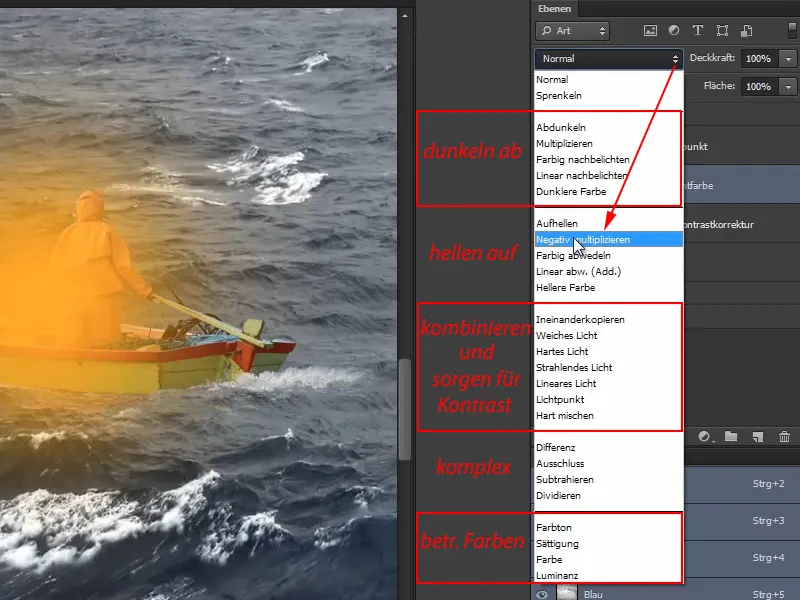
Sobald Negativ multiplizieren ausgewählt ist, fängt es auch schon an zu leuchten: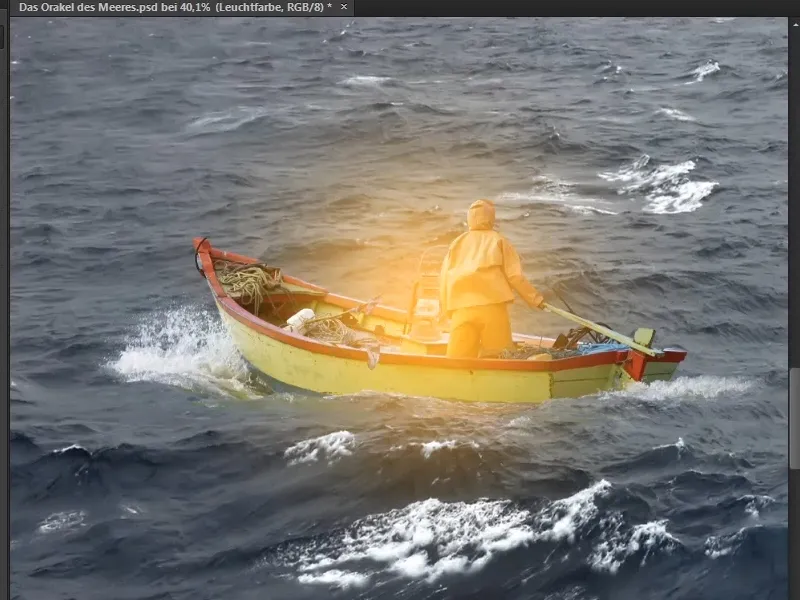
Schritt 17
Allerdings soll in der Mitte der Lampe noch etwas mehr Licht zu sehen sein, denn da ist ja die Lichtquelle. Deshalb wechselt ihr auf die Ebene "Lichtpunkt".
Wählt wieder einen Pinsel, macht ihn aber diesmal kleiner. Damit geht ihr in die Mitte der Lampe und klickt erneut.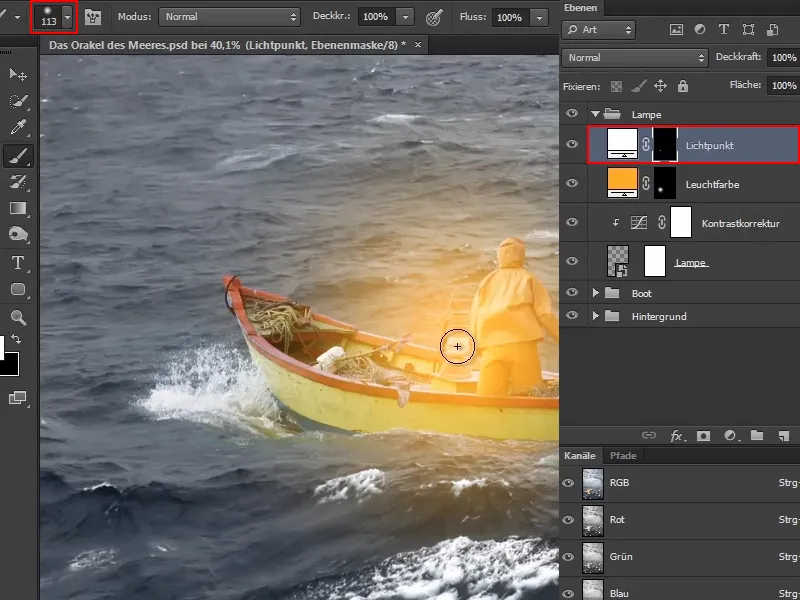
Schritt 18
Das könnt ihr öfter machen. Beim nächsten Mal beispielsweise den Pinsel wieder etwas größer ziehen und dafür die Deckkraft auf etwa die Hälfte reduzieren. Und nochmals in die Mitte der Lampe klicken.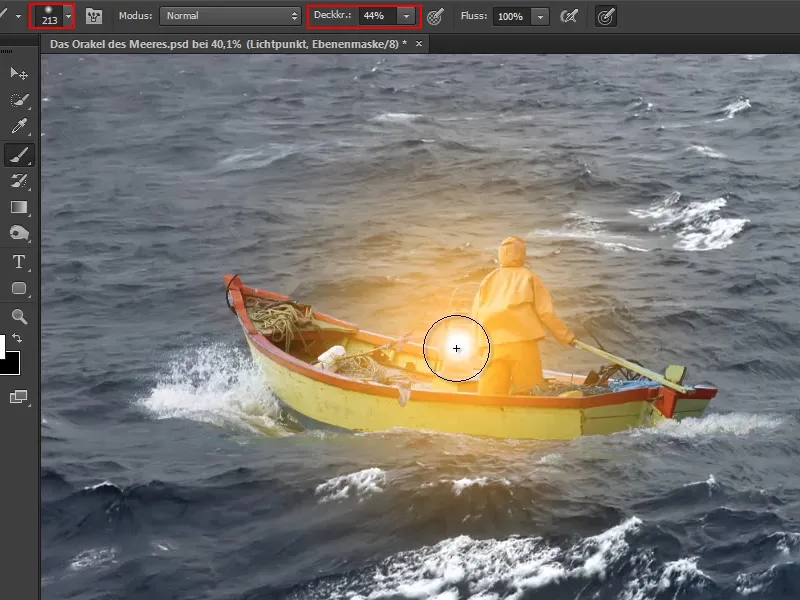
Das kann man immer weiter optimieren, bis man denkt, dass es realistisch aussieht.
So habt ihr die Lampe zum Glühen gebracht.
Marco weist zum Abschluss noch darauf hin, dass man natürlich auch die Ebene in der Deckkraft reduzieren könnte, empfiehlt das aber nicht, da das etwas gräulich aussieht und bei dem weißen Lichtpunkt überhaupt nicht mehr passt.
Mit dem aktuellen Stand ist Marco zufrieden und verabschiedet sich bis zum nächsten Teil der Tutorialserie.